很多做设计的同学在排版的时候都会用到Indesign(简称为ID)这款软件,ID是一种非常好的组织排版工具,具有Photoshop和Illustrator没有的排版整体功能,使用Indesign能使你的工作事半功倍。ID的功能非常丰富,大家知道如何在InDesign里的版式做网格吗?不知道也关系,今天就为家介绍一下具体的操作步骤。
使用参考线绘制也是完全没有问题的,一样可以实现同样的效果。
例如:

水平划分直接设置在“工具条和工具栏”中.您可以在创建文档时设置,或者设置为菜单栏→布局→页边距和分栏。
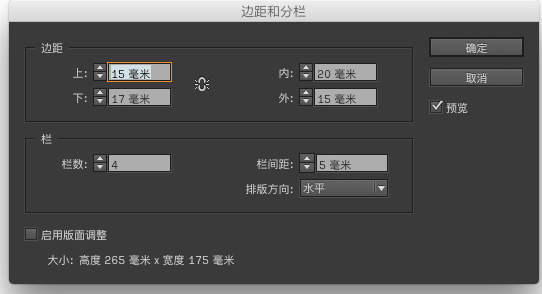
用参照线纵向划分.首先设置一个基线网格:Ctrl/cmd+K=Grid,然后在Grid中进行设置.若“间隔”的单位与文件的主要单位(一般是mm)不同,则直接输入需要的数值+mm,即回车.在“开始”字段中,配合在“页边距和分栏”中设置的上方边距.从菜单栏到视图,从网格到参考线,在显示基线网格时都可以打开基线网格的显示.基准网格划分出了基本的文档垂直尺度,在排版时,如果将网格对齐方式设置在“段落”面板中,以“罗马字基准”对齐,就能比较容易地把握整个文档的垂直节奏.自然,此时行高将被设置为基线网格间隔的整数倍,并且需要对基本尺度进行控制以避免出现错误。

于是,提出建议:按照基线网格绘制所需的基本单元框架(例如,我在这个例子中绘制了40mm*40mm),复制,用于辅助绘制参考线。

这样就成功了。
实际上,横向的分割也不一定要用工具条和页边距.由于在对话框中设置尺寸不太直观,也没有办法实现不均匀分条.最好是先用矩形框排出所需的网格,然后再根据这些框架打参考线,把它们放在首页上。
以上就是关于在InDesign里的版式做网格的操作过程了,希望能对正在学习Indesign的小伙伴们有所帮助。


 作者:幸福不时光
2023-12-25 22:33:11
作者:幸福不时光
2023-12-25 22:33:11 












 Android版下载
Android版下载
